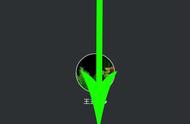电脑录屏是指使用电脑上的软件或工具,将电脑屏幕上的内容以视频的形式保存下来的过程。电脑录屏有很多用途,比如制作教程、演示演讲、记录游戏、分享经验等。那么,电脑怎么录屏呢?有哪些电脑录屏的方法呢?本文将为您介绍两种常用的电脑录屏方法,分别是使用Windows 10系统自带的游戏栏、使用QQ软件进行录屏。

如果您的电脑是Windows 10系统,那么您可以利用系统自带的游戏栏功能来进行录屏。游戏栏是一个专门为游戏玩家设计的工具,可以让您在玩游戏时快速地进行录制、截图、广播等操作。不过,游戏栏不仅可以用于游戏,也可以用于其他应用程序或网页的录制。以下是使用游戏栏进行录屏的步骤:
1、打开您想要录制的应用程序或网页,按下Windows徽标键 G键,即可打开游戏栏界面。
2、在游戏栏界面中,点击捕获按钮(一个圆形的摄像机图标),然后点击开始录制按钮(一个圆形的红色点),即可开始录制。

3、在录制过程中,您可以看到左上角有一个小窗口显示录制时间和状态,您可以通过点击小窗口中的按钮来暂停、恢复或停止录制。
4、当您停止录制后,您可以在右下角看到一个通知提示您录制完成,并显示视频文件的保存位置。您也可以在开始菜单中打开视频文件夹来查看和管理您的视频文件。
如果您已经安装了QQ软件,那么您也可以利用QQ软件自带的截图和录屏功能来进行录屏。QQ软件不仅可以让您方便地与好友聊天、传输文件、视频通话等,还可以让您轻松地进行截图和录屏。以下是使用QQ软件进行录屏的步骤:
1、打开您想要录制的应用程序或网页,按下Ctrl Alt S键,即可打开QQ软件的截图功能。
2、在截图功能中,点击一下鼠标左键,即可切换到录屏模式。此时,您可以通过拖动鼠标来选择要录制的区域大小。
3、在选择好区域后,点击右下角的开始按钮(一个圆形的红色点),即可开始录制。

4、在录制过程中,您可以看到右下角有一个小窗口显示录制时间和状态,您可以通过点击小窗口中的按钮来暂停、恢复或停止录制。
5、当您停止录制后,您可以在右下角看到一个下载按钮(一个向下箭头),点击该按钮即可选择视频文件的保存位置。
总结这两种方法都是比较简单易学会的电脑录屏方式,不用刻意下载什么录屏软件,正常使用便可以。如果大家在录屏时候,没有声音的话,就需要及时检查麦克风接入设备是否正常,确保无问题再开始录屏。
以上就是电脑怎么录屏,电脑录屏方法介绍。希望对大家有所帮助。如果遇到网卡、显卡、蓝牙、声卡、打印机等驱动的相关问题都可以下载“驱动人生”进行检测修复,同时驱动人生支持驱动下载、驱动安装、驱动备份等等,可以灵活的安装驱动。